fengniao.com. All rights reserved . 北京蜂鸟映像电子商务有限公司(蜂鸟网 FENGNIAO.COM)版权所有
京ICP证 150110号 京ICP备 15000193号-2
违法和未成年人不良信息举报电话: 13001052615
举报邮箱: fengniao@fengniao.com
1、我不知道应该在编辑过程中的什么时候时图像进行锐化。
作为一个通用的规则,希望将锐化图像作为编辑过程中最后几个步骤之一。这对于Camera Raw图像效果很好,在这种图像中始终在16位模式中执行锐化任务,然后为了打印或屏幕查看而将文件降低为8位模式。该规则的例外情况是将8位图像转换为16位,以便执行颜色校正步骤、杂色减少,以及执行所有色调调整。进行8位到16位的转换时,首先锐化图像,然后再降低图像的采样。
2、我进行完亮度和对比度调整后,为什么很暗的照片变红了?
使用“色阶”和“曲线”调整暗的、曝光不足的图像后会导致过度饱和、大量的杂色,以及大量的色调晕圈。使用“色阶”、“曲线”或“阴影/高光”进行的简单亮度和对比度调整并非在这类图像上进行色调调整的最佳方式。
此时需要使用多个复制的图层,并使用“滤色”模式的“应用图像”命令,同时以50%的不透明度在图层堆栈中使用“正常”和“亮度”模式。以这种方式处理图像数据,就可避免让得到的图像具有过度饱和的红色和大量的杂色。要想使用这类校正,可以记录所做的操作,这些操作包括创建进行调整所需的图层,并在添加大约5个不同的图层后对效果进行微调。
3、我的很多图像显得太冷或太暖。是否有轻松的调整校正方法来改变图像的基调?
在很多情况下,使用Photo Filter这种简单的应用程序即可让图像变暖一些或变冷一些。并非始终要用“色相/饱和度”对话框来进行这类校正。查看在第10章中有关使用Photo Filter调整图层的介绍,了解有关改变图像基调的更多信息。
4、我始终不太确定将“色阶”滑块移动到何处来调整亮度和对比度。进行这类调整时是否有什么标准的经验法则?
记住,一旦在背景上进行了破坏性的调整,那么就无法恢复丢失的数据了。始终可以用“色阶”调整图层并返回到“色阶”对话框对所做的调整进行微调,同时并不破坏任何图像数据。
作为一个通用的经验法则,查看“色阶”对话框的直方图并学习它,确定在高光和阴影区域中的何处没有出现数据。尝试观察色调缺失和杂色之间的区别。通常杂色作为直线出现在直方图的底部,从最后一个直方图突起的两端到0或255级色阶。移动白场和黑场滑块时,不要让它们与最后(或最先)出现的图像数据相邻接。让直方图的突起稍微降低一些并进行其他色调调整。
使用调整图层时如果需要返回到“色阶”对话框,可以轻松地完成这一操作。双击调整图层后会打开“色阶”对话框。然后可以稍微移动白场和黑场滑块,对所做的调整进行微调。要习惯使用吸管来评估黑场和白场,找到中性色平衡,此时就会完全了解要向哪里移动滑块了。
5、图像具有大量的高光和阴影区域时,调整亮度和对比度方面始终有问题。如何在这类图像中进行调整?
不能在图像中进行全局调整。有时需要隔离高光和阴影区域,并单独对它们进行调整。首先,尝试使用“阴影/高光”命令,并查看是否能够成功地完成极佳的色调调整。
如果“阴影/高光”无法满足要求,则需要创建一个选择蒙版,并分别为阴影和高光区域应用“色阶”和“曲线”调整。要想完成选区,尝试用“色彩范围”命令,并为一个选区使用“高光”,为另一个选区使用“阴影”。如果图像中有大量中间调数据,可能无法选择一个选区并反相它,但是这种方法值得一试。
选择一个选区后,使用“色阶”和“曲线”对话框进行亮度和对比度调整。反相选区并查看进行类似的调整是否能够完成任务。如果不能,可返回到“色彩范围”并选择“阴影”,然后执行相同的步骤来完成亮度和对比度调整。
相关连接:
·数码照片色彩校正 锐化抓拍的图像下篇内容提要:
随着数码摄影日益流行,大多数专业摄影师逐渐开始使用数码单反相机进行摄影并使用图像编辑软件修复有问题的照片,而这些问题中最常见的就是颜色问题。本书展示了在整个摄影和编辑过程中如何让照片中的颜色达到最佳。全书主要分为3个部分,第一部分介绍了颜色的基本知识、如何设置颜色环境,以及Camera Raw的颜色校正;第二部分介绍了色调和亮度校正、如何解决颜色问题,以及如何修复抓拍的图像;第三部分介绍了一些高级技巧,包括照片复制、黑白照片编辑、镜头效果和打印。书后提供有术语表供读者参考。
本书由专业数码工作者编写,汇集了作者多年的从业经验和心血,是摄影爱好者以及专业摄影师学习数码图像颜色校正必备的书籍。
本书目录:
第一部分获得正确的颜色
第1章理解颜色
1.1 正确处理颜色时需要什么
1.2 像素和调整图像的大小
1.3 了解颜色模式
1.4 了解位深度
1.5 了解动态范围
1.6 使用颜色配置文件
1.7 Photoshop的颜色和色调校正工具
1.8 问与答
第2章设置颜色环境
2.1 控制照明
2.2 了解显示器
2.3 校准显示器
2.4 配置打印设备
2.5 使用颜色输出配置文件
2.6 使用输出配置文件及软校样
2.7 问与答
第3章Camera RAW颜色校正
3.1 使用Camera Raw
3.2 使用Adobe Bridge和Camera Raw
3.3 在Adobe Photoshop CS2中打开Camera Raw图像
3.4 Camera Raw颜色校准
3.5 批处理Camera Raw设置
3.6 改变Camera Raw设置
3.7 问与答
第二部分图像校正
第4章色调和亮度校正
4.1 检查图像
4.2 调整亮度值
4.3 设置白场和黑场
4.4 创建平滑的色调曲线
4.5 6种基本的曲线形状
4.6 JPEG图像的色调校正
4.7 调整阴影/高光
4.8 锐化图像
4.9 问与答
第5章解决颜色问题
5.1 识别色偏现象
5.2 颜色校正选区蒙版
5.3 麻烦的肤色
5.4 问与答
第6章编辑照相室和外景照片
6.1 外景
6.2 肖像摄影
6.3 问与答
第7章修复抓拍的图像
7.1 解决闪光灯曝光问题
7.2 曝光不足时如何处理
7.3 减少杂色
7.4 校正照片中的红眼
7.5 解决不均匀的过度曝光问题
7.6 处理荧光灯照明的照片
7.7 处理阴天拍摄的照片
7.8 锐化抓拍的图像
7.9 问与答
第三部分数字暗室技巧
第8章照片复制
8.1 创建一个临时代用的翻拍台
8.2 复制照片
8.3 复制艺术品
8.4 使用翻拍照明校正蒙版
8.5 用于翻拍工作的原始校准
8.6 处理摩尔纹
8.7 幻灯片和胶片复制
8.8 问与答
第9章黑白照片编辑
9.1 把彩色图像转换成灰度图像
9.2 红外摄影
9.3 高色调照片的暗房技术
9.4 将黑白照片变成彩色照片
9.5 问与答
第10章镜头特效
10.1 使用“照片滤镜”调整图层
10.2 使用镜头校正
10.3 改变景深
10.4 问与答
第11章打印
11.1 图像和相机分辨率
11.2 打印机分辨率
11.3 使用喷墨打印机进行打印
11.4 软校样文件
11.5 打印黑白照片
11.6 打印印刷用的文件
11.7 使用输出选项
11.8 纸张和墨水
11.9 使用服务提供商进行打印
11.10 问与答
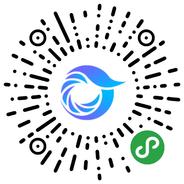
打开微信,点击底部的“发现”,使用
“扫一扫”即可将网页分享至朋友圈。